- C'est une lutte pour se débarrasser de la recherche Powered by Yahoo parce que c'est un PUP têtu.
- Vous pouvez désinstaller ce logiciel indésirable en utilisant un outil de suppression de logiciels malveillants dédié.
- Il est également recommandé d'utiliser un outil tiers pour supprimer le programme de support.
- L'élimination de toute trace des navigateurs est également indispensable si vous souhaitez éliminer le PUP.
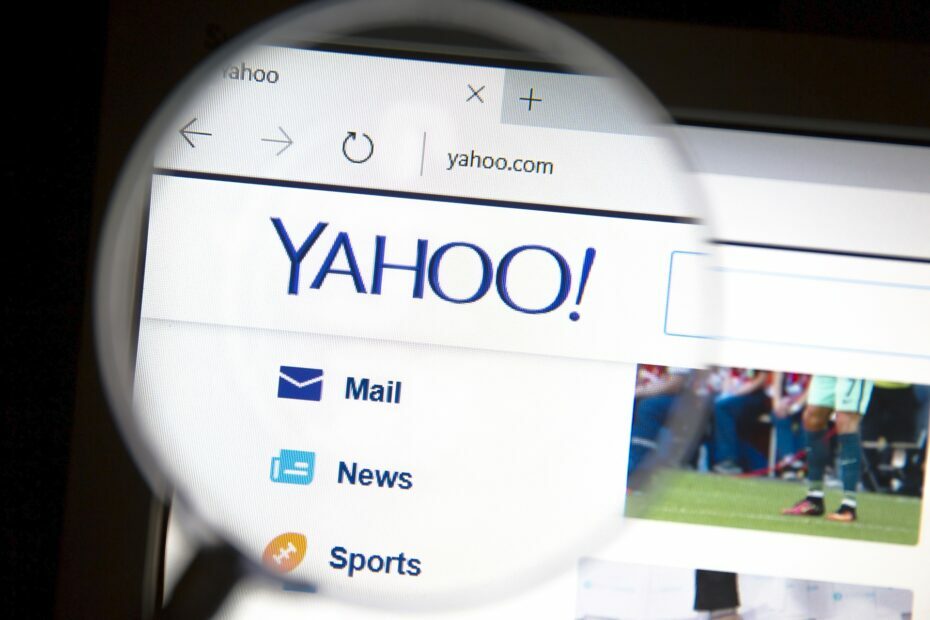
Ce logiciel réparera les erreurs informatiques courantes, vous protégera contre la perte de fichiers, les logiciels malveillants, les pannes matérielles et optimisera votre PC pour des performances maximales. Résolvez les problèmes de PC et supprimez les virus maintenant en 3 étapes simples :
- Télécharger l'outil de réparation de PC Restoro qui vient avec des technologies brevetées (brevet disponible ici).
- Cliquez sur Lancer l'analyse pour trouver des problèmes Windows qui pourraient causer des problèmes de PC.
- Cliquez sur Tout réparer pour résoudre les problèmes affectant la sécurité et les performances de votre ordinateur
- Restoro a été téléchargé par 0 lecteurs ce mois-ci.
Si vous êtes un consommateur occasionnel d'applications tierces (en particulier gratuites), vous avez probablement vu diverses offres lors de l'installation, avec une variété de différentes applications.
Quand il s'agit de Yahoo! Programme propulsé, les choses ne sont pas aussi transparentes. Cet outil s'installe en arrière-plan puis dépasse complètement vos navigateurs.
Et, apparemment, il est plutôt difficile à supprimer une fois qu'il est installé dans votre Windows 10 OS.
Nous avons décidé de faire la lumière à ce sujet et de vous fournir les solutions recommandées pour désinstaller Search Powered by Yahoo.
Comment puis-je supprimer Yahoo! Propulsé par Windows 10 ?
1. Qu'est-ce que Yahoo! Alimenté et que fait-il?
Yahoo! Powered est le PUP (programme potentiellement indésirable) qui a tendance à s'installer en arrière-plan pendant que vous installez une autre application tierce.
Nous avons déjà écrit sur les barres de recherche de logiciels publicitaires et pirates de navigateur et leur tendance à se cacher à la vue de tous.
Dites, si vous choisissez l'installation standard (ce que font la plupart des utilisateurs) au lieu de la coutume, il y a de fortes chances que Yahoo PUP s'installe sans même que vous le sachiez.
Alors, soyez prudent avec les applications gratuites - elles peuvent infecter votre PC avec quelque chose dont vous ne voulez évidemment pas. Et vous ne le saurez pas avant qu'il ne soit trop tard.
Une fois que vous obtenez accidentellement cet outil sur votre PC, il perturbera votre expérience de navigation en changeant l'adresse du domicile et la valeur par défaut moteur de recherche sur un ou plusieurs navigateurs et vous infestent de publicités.
Cependant, par rapport à d'autres outils malveillants similaires, cette application est assez résistante lorsqu'il s'agit de désinstaller.
Et en raison de sa nature non virale, il y a une chance que solutions antivirus ne le reconnaîtra pas comme une menace.
Certains utilisateurs ont signalé que, même après l'avoir supprimé du Panneau de commande, il était toujours présent dans leurs navigateurs respectifs. Heureusement, il existe plusieurs façons de le supprimer définitivement.
2. Utilisez un outil de suppression de logiciels malveillants
- Téléchargez l'antivirus en utilisant le lien ci-dessous.
- Exécutez l'outil et cliquez sur Analyse.
- Attendez que l'outil analyse votre système, puis sélectionnez ce qu'il faut faire avec les programmes détectés.
- Redémarrer votre ordinateur.
Une façon de le faire consiste à utiliser un outil de suppression de logiciels malveillants et de logiciels publicitaires dédié comme celui recommandé ci-dessous.
Non seulement il fonctionne comme un outil antivirus standard qui supprime tous les logiciels malveillants indésirables de votre PC et les empêche d'y arriver en premier lieu, mais il peut également gérer les programmes qui sont installés, mais qui sont PUPs.

Sécurité Internet ESET
Chaque fois que vous avez un PUP sur votre PC qui doit être supprimé, ESET Internet Security s'en débarrassera rapidement.
3. Désinstaller le programme opérateur
La suppression de cette application de votre système nécessite une procédure en 3 étapes. Tout d'abord, vous devrez désinstaller le programme de transport de votre PC.
Un moyen efficace de supprimer des programmes et tous les sous-programmes associés de votre PC consiste à utiliser un programme de désinstallation.
Puisque vous cherchez peut-être le meilleur, nous vous recommandons celui ci-dessous, un outil logiciel qui nettoiera votre PC de tout programme que vous jugez inutile.
Ouvrez simplement le logiciel, sélectionnez le programme qui doit être supprimé, puis choisissez de supprimer également tous les fichiers restants.
Cela garantira qu'aucun PUPS ne sera laissé pour compte, que votre stockage a été libéré et que vous pouvez effectuer une réinstallation propre comme si c'était la première fois.
⇒Obtenez le programme de désinstallation IObit
4. Supprimer les traces des navigateurs
-
Google Chrome
- Cliquez sur le menu à 3 points et ouvrez Paramètres.
- Élargir leRéglages avancés.
- Faites défiler vers le bas et cliquez Réinitialiser les options.
- Cliquez sur Réinitialiser.
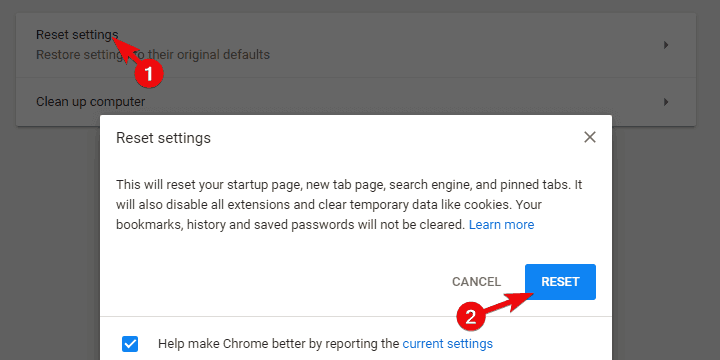
-
Mozilla Firefox
- Ouvrez le menu hamburger et cliquez sur Aider.
- ChoisirDes informations de dépannage.
- Clique sur le Actualiser Firefox bouton.
- Cliquez sur Rafraîchir.
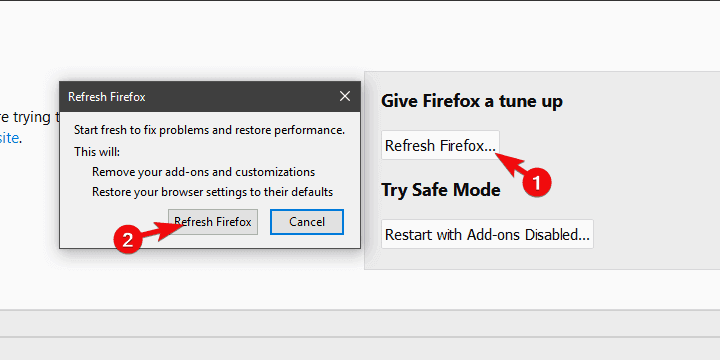
-
Microsoft Edge
- Ouvert Bord.
- presseCtrl + Maj + Supprimer.
- Cochez toutes les cases et cliquez Dégager.
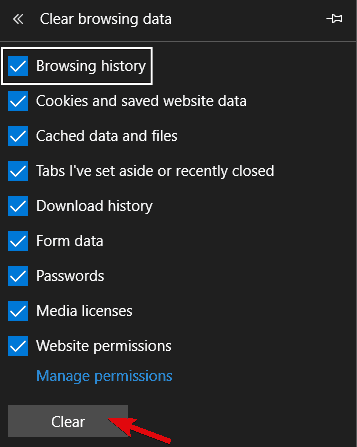
- RedémarrerBord.
C'est ça. Après ces étapes, vous supprimerez complètement Search Powered by Yahoo de Windows 10.
Si vous rencontrez toujours des problèmes avec Yahoo! Désinstallation assistée, consultez notre liste avec les meilleurs outils de suppression de PUP. Pour toute autre question ou suggestion, n'hésitez pas à les laisser dans la section commentaires ci-dessous.
 Vous avez toujours des problèmes ?Corrigez-les avec cet outil :
Vous avez toujours des problèmes ?Corrigez-les avec cet outil :
- Téléchargez cet outil de réparation de PC noté Excellent sur TrustPilot.com (le téléchargement commence sur cette page).
- Cliquez sur Lancer l'analyse pour trouver des problèmes Windows qui pourraient causer des problèmes de PC.
- Cliquez sur Tout réparer pour résoudre les problèmes avec les technologies brevetées (Réduction exclusive pour nos lecteurs).
Restoro a été téléchargé par 0 lecteurs ce mois-ci.


